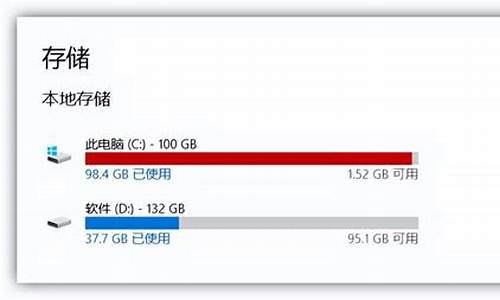电脑操作系统镜像-电脑系统镜像放哪里好呢
1.老毛桃U盘装原版系统,系统镜像要放在哪里?
2.如,一电脑系统8G,那么镜像后压缩文件最小可以变为多少?一般存放在哪里(有C.d.e.f盘)?
3.做老毛桃时XP镜像放在哪里呀
4.什么是系统镜像?用U盘怎装系统?
老毛桃U盘装原版系统,系统镜像要放在哪里?

U盘装系统步骤:
1、用老毛桃U盘启动盘制作工具制作U盘启动盘,并下载正版系统镜像或纯净版镜像,下载后缀为ISO的镜像文件拷贝到U盘根目录.
2、开机按F2键进入BIOS设置.选择BOOT选项—Secure Boot设置为“Disabled"选择OS Mode Selection设置为CSM OS.选择Advanced菜单下Fast Bios Mode设置为“Disabled" 按F10键保存退出。
3、重启电脑按F10键进入快速引导启动,选择U盘引导进去Windows PE,用硬盘工具分区格式化,设置主引导分区为C盘,用第三方还原软件还原镜像文件到C盘即可
如,一电脑系统8G,那么镜像后压缩文件最小可以变为多少?一般存放在哪里(有C.d.e.f盘)?
如果用GHOST备份的话,选择Fast快速压缩方式,镜像文件大约是3.8G~4G左右,选择High高倍压缩方式,镜像文件大约是2.8~3G。如果用自动备份方式,镜像文件一般都是保存在最后一个硬盘分区,你的情况应该在F盘,如果用手动备份方式,则可以指定备份保存的分区(C盘除外)。
做老毛桃时XP镜像放在哪里呀
xp镜像文件直接放在u盘内即可;
1、下载并安装老毛桃U盘启动盘制作工具装机版安装程序。
2、完成安装后点击“立即体验”按钮即可打开老毛桃U盘启动盘制作工具。装机版,随后将准备好的U盘插入电脑usb接口中,成功连上后可以看到在读取U盘后所识别出来的信息。
3、接着使用软件提供好的默认参数设置进行制作,即模式选择HDD-FAT32,分配选择500M便可,最后一项NTFS如果进行勾选时会在制作完u盘启动盘之后将U盘格式转换成NTFS,其特点便是能够支持单个大于4GB文件的传输,若用户所准备的u盘容量大于4G空间时可进行选择。
4、参数信息确定无误后直接点击“一键制作启动U盘”,所弹出的提示窗口中点击确定后便可开始制作u盘启动盘。
5、等待工具制作完成后,会有新一步的提示信息,询问是否进行模拟启动测试,若是第一次使用工具制作u盘启动盘的朋友可点击“是”对制作好的u盘启动盘进行模拟启动测试,也可以选择“否”退出即可。
6、完成模拟启动测试后,需要同时按住ctrl+alt键释放鼠标,然后点击关闭即可退出,切记:切勿深入测试启动菜单内的选项测试。
7、将下载好的系统镜像文件复制到u盘内即可。
什么是系统镜像?用U盘怎装系统?
系统镜像:根据ISO9660有关CD-ROM文件系统标准列出CD-ROM上的文件 。早期的光盘刻录中,因为主机的速度无法满足需要,所以只能在刻录前将数据预先转换成使用ISO-9660格式的图象文件,然后再进行刻录。
这种方式一直延续下来,现在制作ISO文件还可以用于虚拟光盘,放CD、玩游戏,延长光驱寿命。
用U盘装系统
1、把制作好的u启动u盘启动盘插在电脑usb接口,重启电脑根据开机画面提示按开机启动快捷键进入u启动主菜单界面,选择02u启动win8pe标准版(新机器)选项回车,如图:
2、进入win8pe系统后,弹出u启动pe装机工具窗口,把准备好的win7系统镜像文件放在c盘中,点击确定,如图:
3、弹出程序将执行还原操作提醒框,勾选完成后重启复选框,点击确定按钮,如图:
4、接着就是还原过程,静静等待直到还原结束会弹出还原成功提示框。可以点击“是”进行马上重启计算机,或者等待倒计时完成也会自动重启电脑,如图:
5、之后就开始进行安装程序的过程,慢慢等待直至程序安装完成。如图:?
6、接着是系统的设置过程,根据提示自行设置即可,如图:
7、最后就是系统的部署阶段,部署过程不要关闭计算机,等待部署完成就可以使用系统了。
声明:本站所有文章资源内容,如无特殊说明或标注,均为采集网络资源。如若本站内容侵犯了原著者的合法权益,可联系本站删除。